Correggi Discordia un errore di rete sconosciuto in Windows 10
Pubblicato: 2022-09-10
Discord è diventato il nuovo Reddit? Lasceremo a voi ragazzi la decisione. Tuttavia, una cosa è certa che la popolarità di Discord è cresciuta molto rapidamente, soprattutto tra i giovani utenti e i giocatori. Chi avrebbe mai pensato che una piattaforma come questa potesse diventare un tale gigante al cospetto di Reddit? Bene, nel mondo della tecnologia, le cose sono piuttosto imprevedibili. La Facebook di ieri non è cosa di nessuno oggi nell'aura di TikTok. E non sai mai quale nuova tecnologia sostituirà le piattaforme più attive di oggi. Discord ha attualmente oltre 150 milioni di utenti attivi ed è ancora in crescita. Di recente molti utenti hanno riscontrato un errore di rete sconosciuto in Discord in Windows 10. Se anche tu hai lo stesso problema, sei nel posto giusto. Ti offriamo una guida perfetta che ti aiuterà a risolvere la cattiva richiesta di rete sull'app Discord in Windows 10.
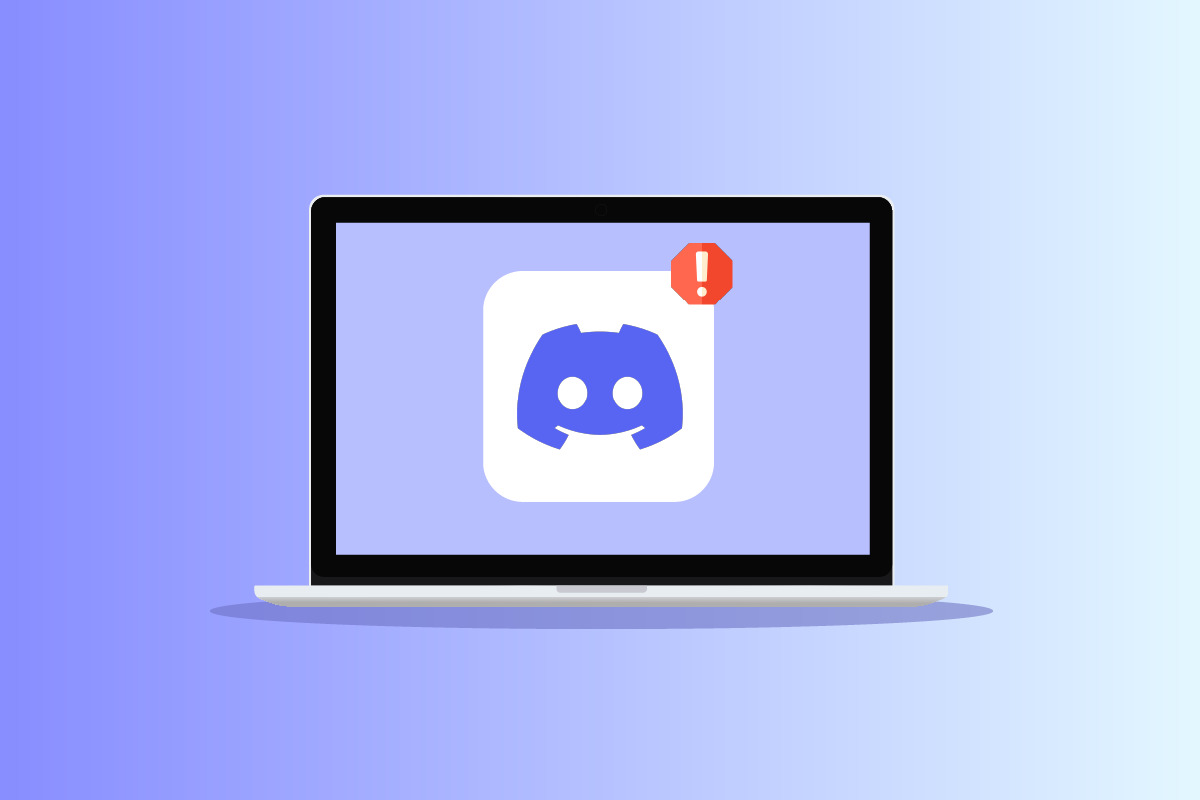
Contenuti
- Come risolvere Discord un errore di rete sconosciuto in Windows 10
- Metodo 1: riavvia il PC
- Metodo 2: risolvere i problemi di connessione a Internet
- Metodo 3: verifica lo stato del server Discord
- Metodo 4: Cancella i dati della cache di Discord
- Metodo 5: aggiorna l'app Discord
- Metodo 6: disattivare il servizio VPN
- Metodo 7: reinstallare Discord
- Metodo 8: utilizzare la versione Web di Discord
- Metodo 9: usa Discord su un altro dispositivo
Come risolvere Discord un errore di rete sconosciuto in Windows 10
Prima di esaminare le soluzioni per la cattiva richiesta di rete su Discord nel problema di Windows 10, ecco i possibili motivi che causano questo problema.
- Problemi di connettività Internet.
- Problema tecnico del server Discord.
- Dati e file dell'app danneggiati.
- Caricamento di file enormi.
Metodo 1: riavvia il PC
Devi essere a conoscenza di questo metodo e potresti aver già provato. In caso contrario, provalo. Il semplice riavvio del dispositivo risolverà automaticamente tutti gli errori e i bug temporanei che potrebbero causare discordia un errore di rete sconosciuto in Windows 10. Quindi, spegni il dispositivo per alcuni minuti e quindi riavvialo.
1. Premere il tasto Windows .
2. Quindi, fare clic sull'icona di alimentazione che si trova nella parte inferiore del menu.
3. Qui, seleziona l'opzione Riavvia .
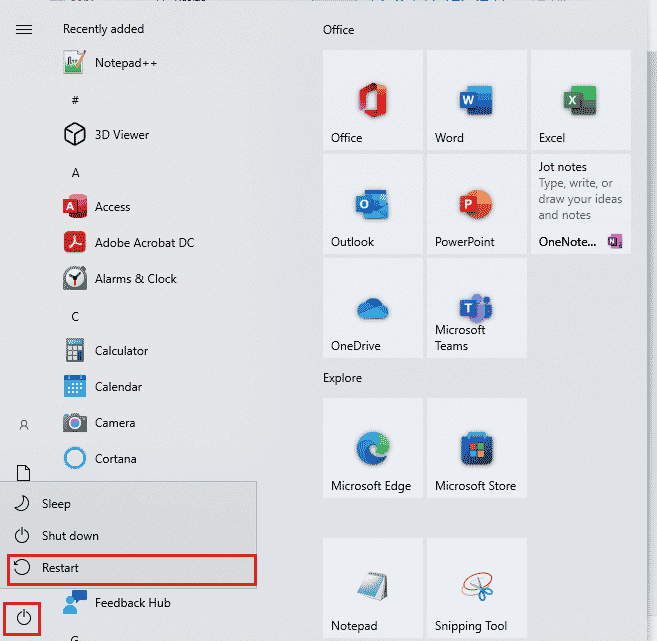
Metodo 2: risolvere i problemi di connessione a Internet
Ovviamente, se riesci a leggere questo e hai caricato questa pagina, la tua connessione Internet funziona. Tuttavia, potrebbero esserci alcuni problemi di rete o di larghezza di banda che riducono la velocità di Internet e interrompono la connessione. Assicurati che la tua connessione sia stabile e abbia una buona velocità. Visita il sito Speedtest ed esegui il test di velocità per verificare la tua velocità. Per utilizzare correttamente le funzioni Discord, è necessario disporre di una velocità di connessione di almeno 5-10 MBPS. Segui la nostra guida per risolvere i problemi di connettività di rete su Windows 10.
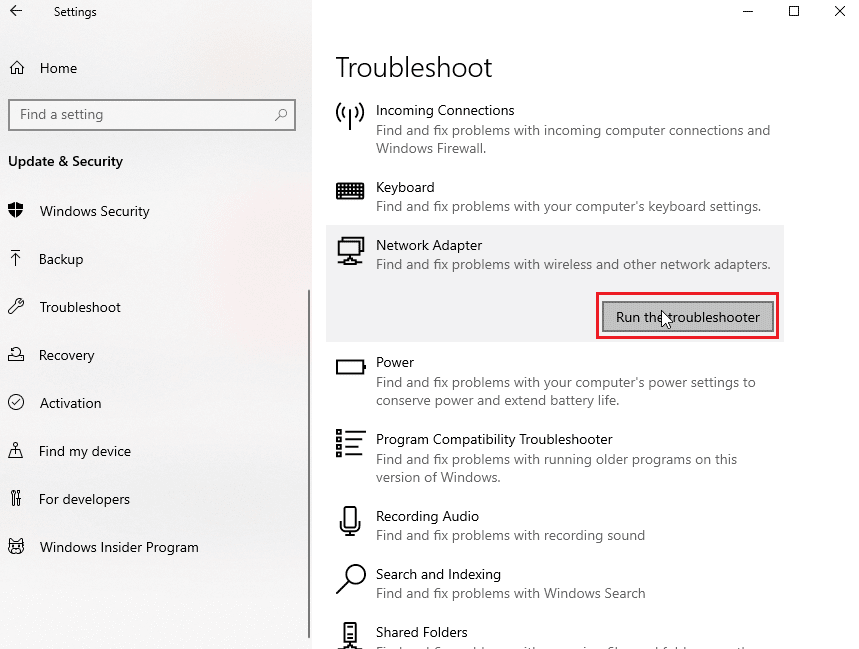
Leggi anche: Risolvi il problema mancante del profilo di rete di Windows 10
Metodo 3: verifica lo stato del server Discord
Osservando i dati passati relativi all'interruzione, i loro server erano attivi e operativi per la maggior parte del tempo. Tuttavia, a causa di alcuni piccoli errori sui loro server, è anche possibile che si sia verificato un errore di rete nel problema dell'app Discord di Windows 10. Ogni volta che hanno un'interruzione, danno sempre un aggiornamento sui loro social e subreddit. Inoltre, puoi controllare lo stato operativo sul loro sito Web Discord Status di interruzione ufficiale. Se i loro server sono inattivi, il problema è alla loro fine.
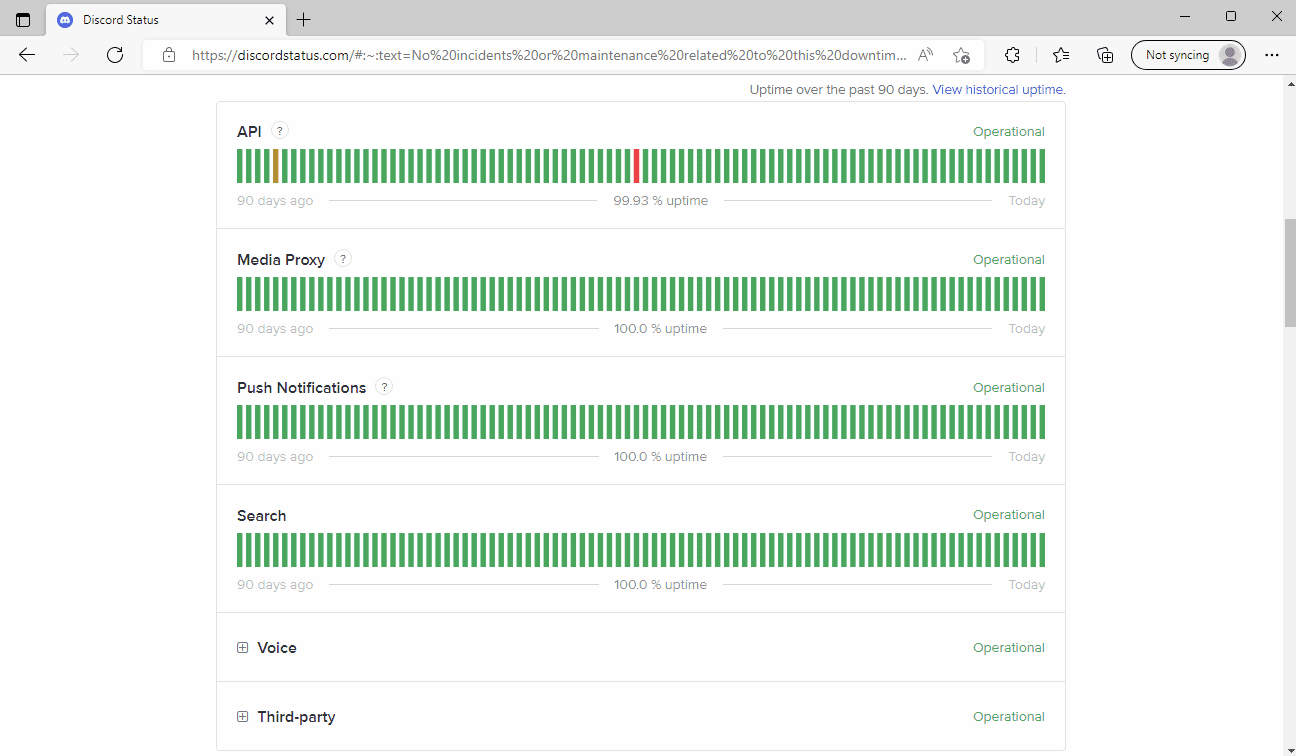
Metodo 4: Cancella i dati della cache di Discord
Puoi correggere un errore di rete che si è verificato sull'app Discord in Windows 10 cancellando i dati della cache. Segui questi passaggi per farlo.
1. Chiudi l' app Discord .
2. Premi il tasto Windows , digita %appdata% e fai clic su Apri .
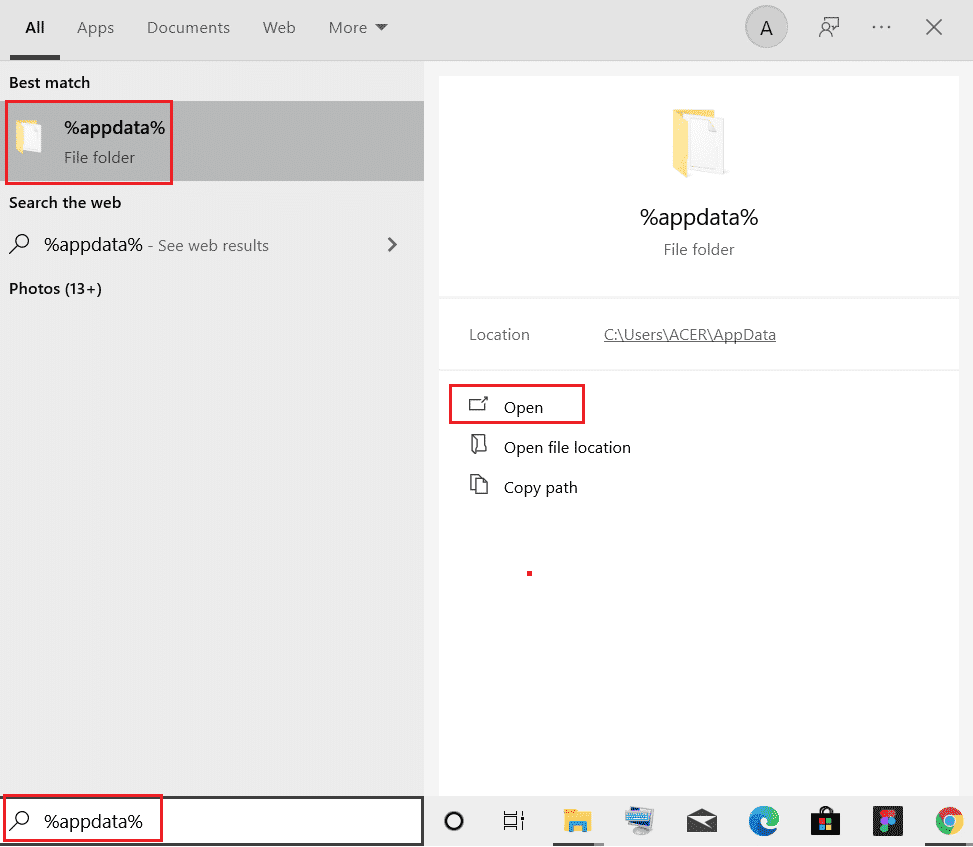
3. Ora, fai clic con il pulsante destro del mouse sulla cartella Discord e seleziona l'opzione Elimina per rimuoverli.
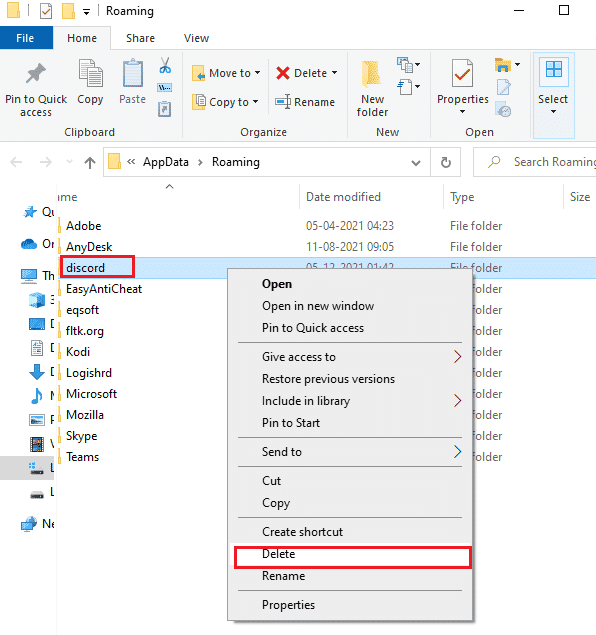
4. Ancora una volta, premi il tasto Windows e digita %LocalAppData%.
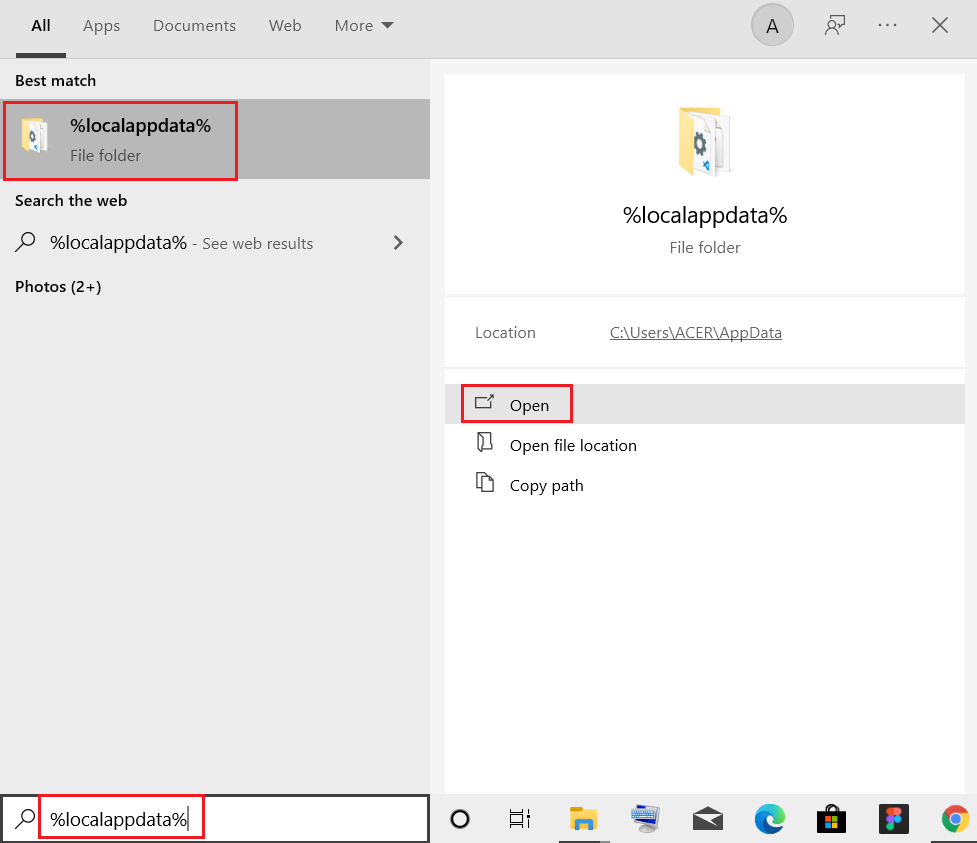
5. Trova la cartella Discord ed eliminala come hai fatto in precedenza.
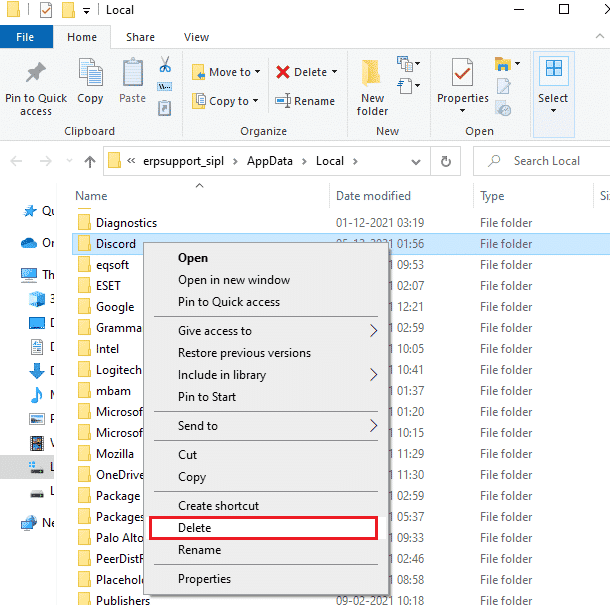
6. Infine, riavviare il PC .

Leggi anche: Correggi l'errore 1105 Discord in Windows 10
Metodo 5: aggiorna l'app Discord
Assicurati di utilizzare l'ultima versione di Discord. La maggior parte delle volte la versione precedente smette di supportare determinate funzionalità, il che può portare a Discord un errore di rete sconosciuto in Windows 10. Al giorno d'oggi, gli sviluppatori rilasciano costantemente aggiornamenti per correggere piccoli bug ed errori. Quindi, prova ad aggiornare l'app e controlla se l'errore Discord è andato o meno. Segui la nostra guida su Come aggiornare Discord.
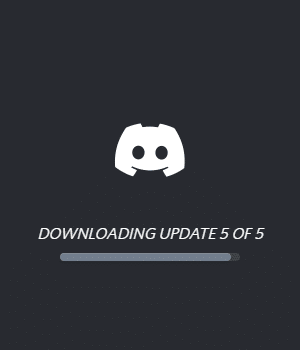
Metodo 6: disattivare il servizio VPN
Una VPN, o Virtual Private Network, consente agli utenti di modificare la propria posizione virtuale e navigare in Internet in modo anonimo. Se utilizzi spesso una VPN, sei già consapevole della frequenza con cui si verificano problemi di connettività. Ci sono alte probabilità che si sia verificato un errore di rete nell'app Discord di Windows 10 a causa di una VPN cattiva o inefficace. Leggi la nostra guida per disabilitare VPN e Proxy su Windows 10.

Leggi anche: Risolto il problema con l'audio della condivisione dello schermo di discordia non funzionante
Metodo 7: reinstallare Discord
Un altro modo è disinstallare completamente l'app dal dispositivo e reinstallarla con una nuova configurazione. L'app potrebbe essere stata infettata da file o difetti danneggiati. Eseguire le seguenti azioni:
1. Premere contemporaneamente i tasti Windows + I per aprire Impostazioni .
2. Fare clic su Impostazioni app .
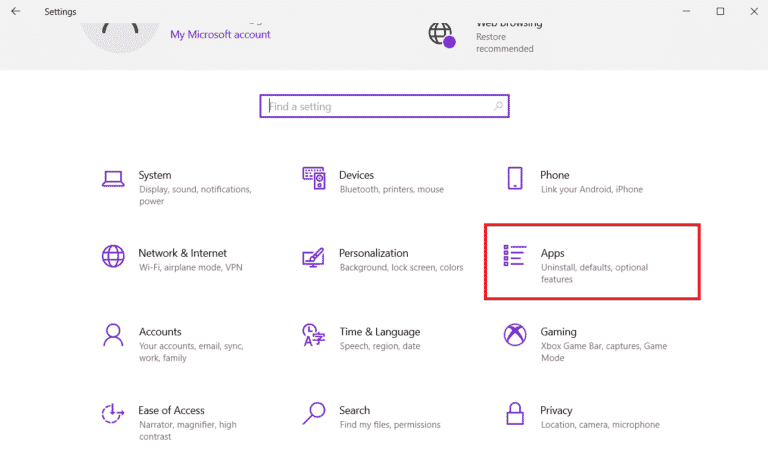
3. Individua l' app Discord e fai clic su di essa per Disinstalla .
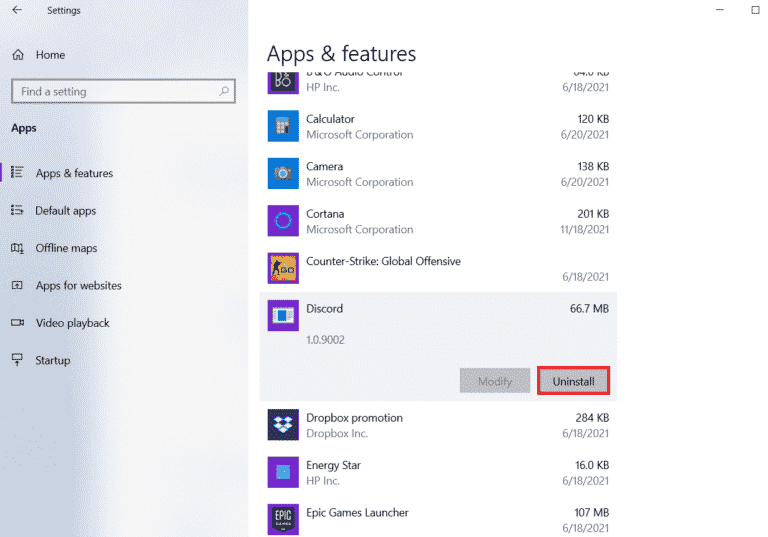
4. Quindi, segui le istruzioni sullo schermo per completare il processo di disinstallazione .
5. Ora premi i tasti Windows + E insieme per aprire File Manager .
6. Passare al percorso indicato per aprire il file Discord .
C:\Utenti\NOME UTENTE\AppData\Local
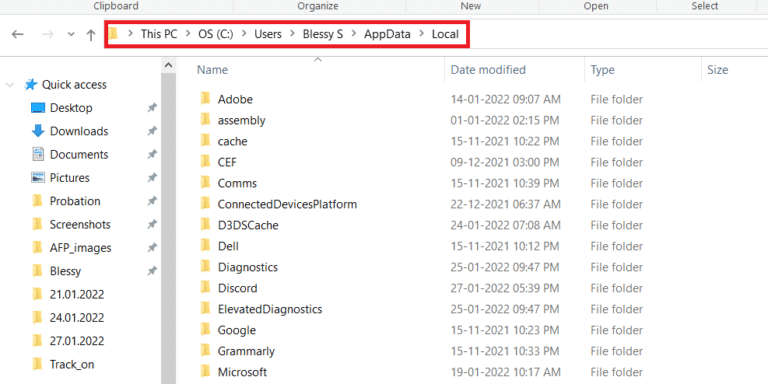
7. Ora, fai clic con il pulsante destro del mouse sul file Discord e seleziona Elimina .
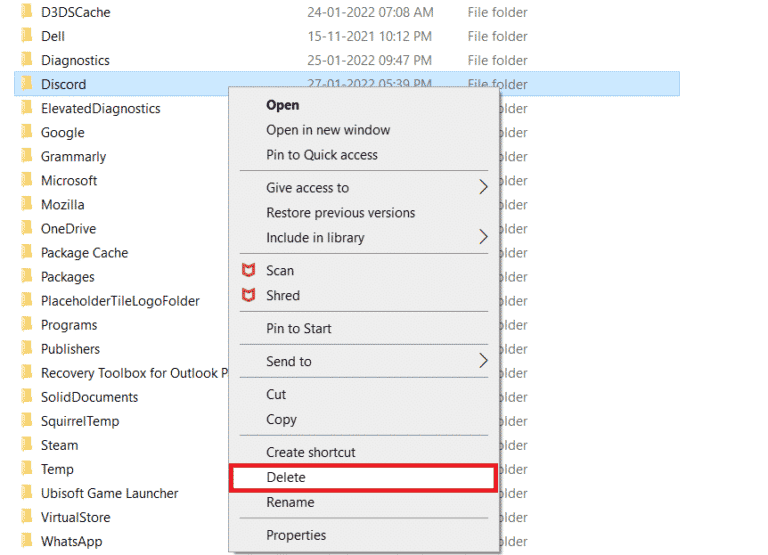
8. Quindi, apri il sito Web Discord e fai clic su Download per Windows .
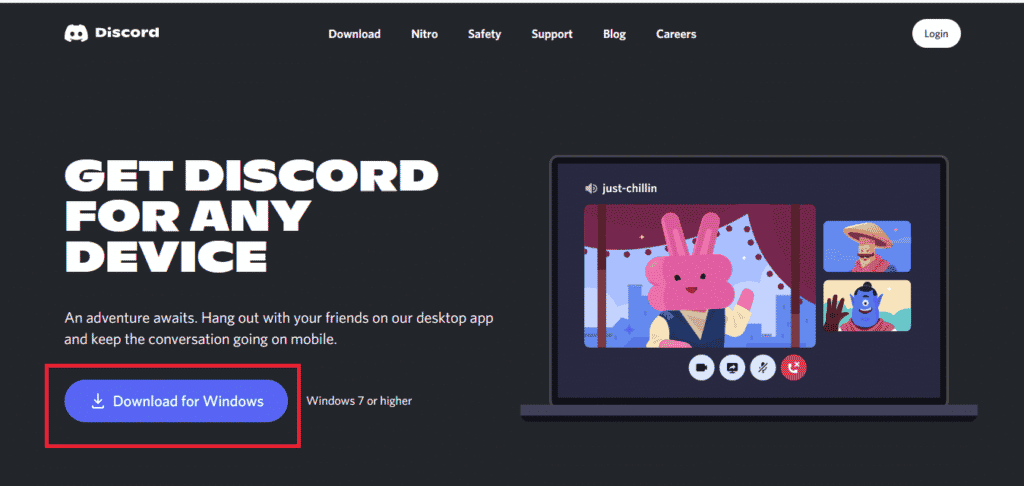
9. Ora, quando il file è stato scaricato, fai clic sul file DiscordSetup.exe per installarlo sul tuo sistema.
![]()
10. Una volta installato il programma, avviare Discord per verificare se Discord è stato risolto un errore di rete sconosciuto su Windows 10.
Leggi anche: Come risolvere la discordia continua a bloccarsi
Metodo 8: utilizzare la versione Web di Discord
Se desideri utilizzare Discord con urgenza e nessuno dei metodi ha funzionato per risolvere la richiesta di rete errata sull'app Discord in Windows 10, puoi utilizzare la loro versione Web che è praticamente la stessa con le stesse caratteristiche e funzioni. Inoltre, richiede meno risorse rispetto all'app. Quindi, finché non riesci ad accedere all'app, prova Discord sul tuo browser web. Se riscontri un errore anche lì, indica che il problema è alla loro fine.
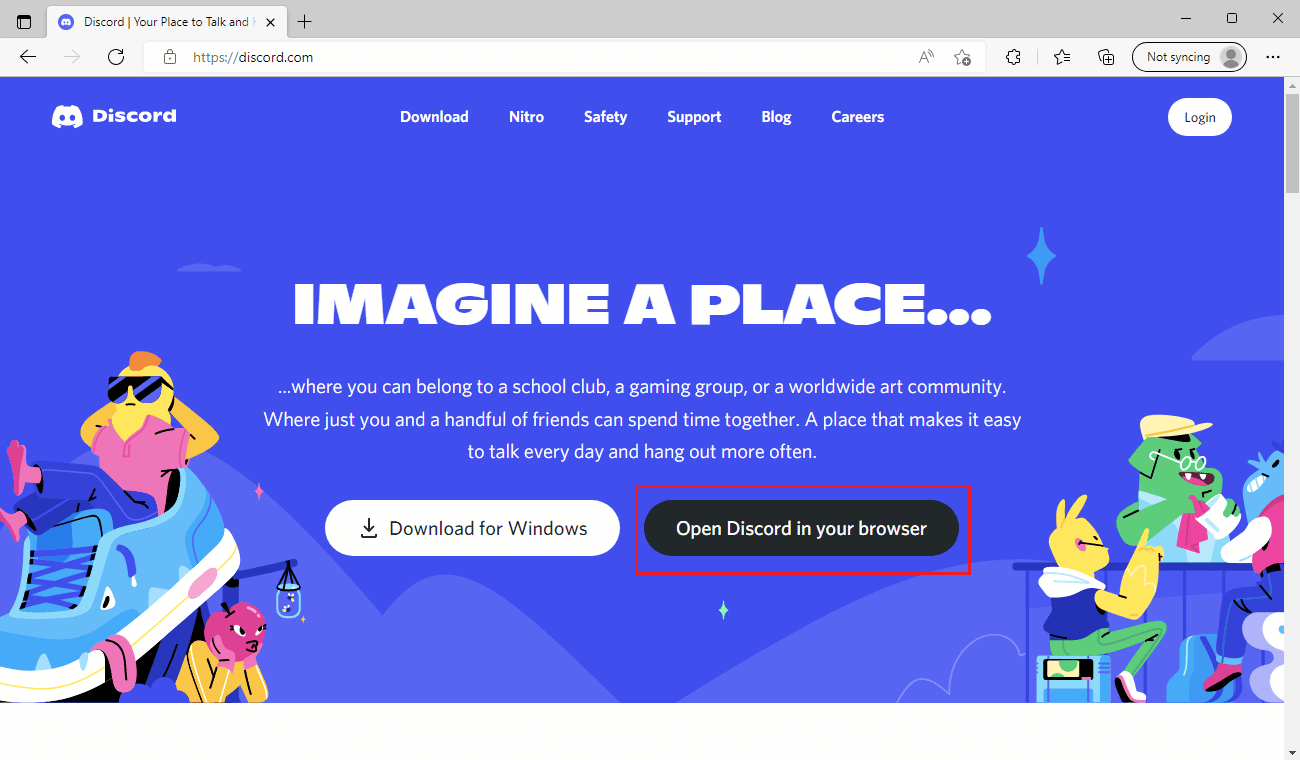
Metodo 9: usa Discord su un altro dispositivo
Se stai riscontrando un errore di rete sconosciuto in Discord su desktop o laptop Windows 10, prova a usarlo su un altro dispositivo o sul tuo smartphone. Se funziona bene laggiù, il problema probabilmente risiede nel tuo dispositivo desktop.
Domande frequenti (FAQ)
Q1. Quali sono le differenze tra Reddit e Discord?
Ans . Una delle principali differenze tra i due è che Discord ha più funzionalità di comunicazione , come chiamate vocali e video e condivisione dello schermo. D'altra parte, entrambi hanno tutti i tipi di comunità/canali per discutere e porre domande. Un'altra somiglianza è che entrambi hanno una figura simile a un bot sui loro loghi. Reddit è più simile a un forum come Quora , mentre Discord rientra nella categoria di Slack o Telegram .
Consigliato:
- Risolto un errore che si è verificato durante l'avvio di Roblox
- Correggi Discordia un errore di rete sconosciuto su Android
- Risolto il problema con la discordia che non rilevava la rete di battaglia
- Come disattivare l'account Discord
Ci auguriamo che questa guida sia stata utile e che tu sia stato in grado di correggere discordia un errore di rete sconosciuto in Windows 10 . Facci sapere quale metodo ha funzionato meglio per te. Se hai domande o suggerimenti, sentiti libero di lasciarli nella sezione commenti qui sotto.
